获取最新补丁的教程
1、首先打开我们电脑上的控制面板。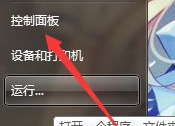
2、打开之后我们找到控制面板下的系统和安全选项。
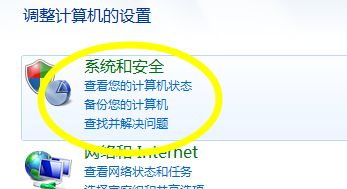
3、打开系统和安全选项之后点击左边的“Windows Update”。
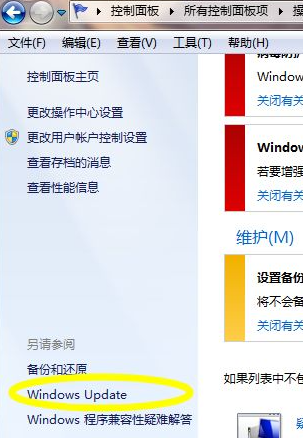
4、点击更新之后右边有一个检查更新的选项,我们点击检查更新。
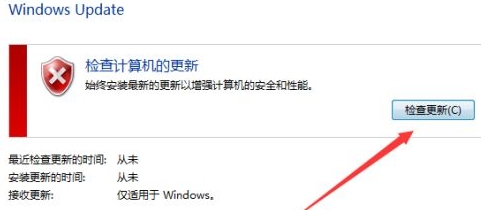
5、检查更新之后,默认系统会先检测我们的当前补丁更新状态,这会花费数秒的时间,等待检查完成更新即可。
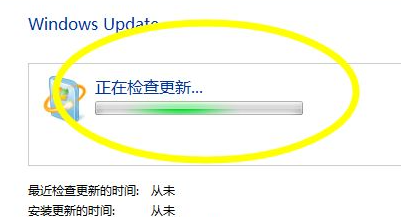
以上就是小编给大家带来的win7获取最新补丁的方法教程,有需要的小伙伴可以参照上面的方法来获取最新补丁,再也不用担心系统漏洞无法修复了!
分享到:

